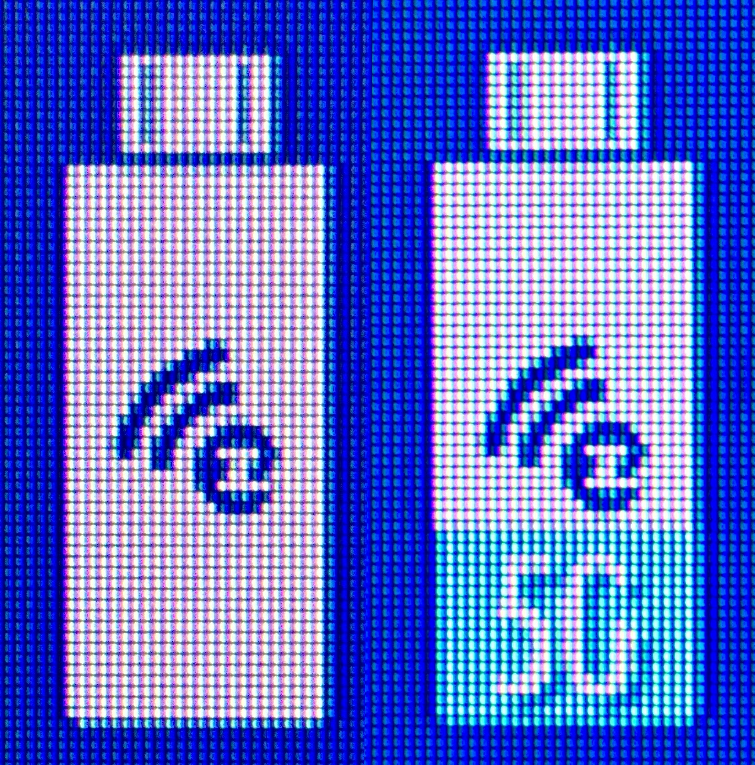【EZCast Pro Dongle 2】 よくあるご質問
- Q2.4Ghz帯のWi-Fiを使用したい
- A
EzCast Pro アプリでホスト権限を持った端末から「管理者設定」を開いてください。
管理者でログインし「ホーム」の一覧にある「管理者設定」を開き「アップグレード」から本製品のファームウェアを最新の状態へ更新してください。
本製品の起動後リセットボタンを6秒以上長押しし、本製品を初期化してください。(過去の接続設定など各種設定が初期化されます) 5Ghz帯でWi-Fi接続を行う端末からダイレクト接続し、EzCastProアプリで「設定」を開いてください。
「設定」の一覧にある『Legacy WiFi mode』をON に設定し、再起動することで本製品のWi-Fi接続が2.4Ghz帯に切り替わります。
電源用USBケーブルの抜き差しを行い本製品を再起動してください。
2.4Ghz帯でWi-Fi接続を行う端末からダイレクト接続し、必要なら「設定」の一覧にある「5Gルーターへ接続する」欄に2.4Ghz帯Wi-Fiルーターへの接続登録を行ってください。
※最新ファームウェアで『Legacy WiFi mode』をONにすると使用する周波数帯は2.4Ghz固定になります。
このためON設定にして再起動後、5Ghz帯固定の端末からは接続できなくなります。
本製品が現在5Ghz帯で動作しているかは本体側ホーム画面のドングルアイコンに5Gマークが表示されているかいないかで確認できます。